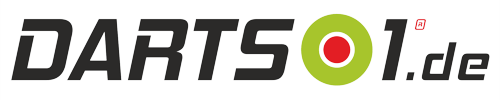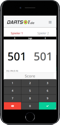Dart Automaten

Anleitung Löwen Turnier Dart 2000
| 9. | Ranglisten | |
| 9.1. | Ranglisten Anzeige | |
| 9.2. | Lokal-Ranglisten Einstellung |
9. Ranglisten
Das LÖWEN Turnier-Dart bietet Ihnen die Möglichkeit, Lokal-Ranglisten selbst einzustellen und auszuspielen. Diese werden errechnet aus den Spielergebnissen von ausgeführten Dart-Spielen am Gerät
Hinweis: Die Spielart kann bei der Lokal-Ranglisten-Einstellung von Ihnen bestimmt werden.
Beispiel:
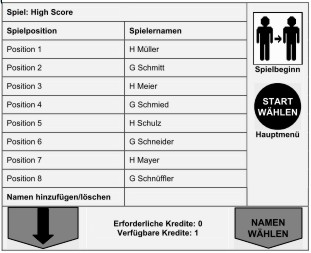
Lokal-Ranglisten-Spiele werden entsprechend der Einstellung für Mindestteilnehmerzahl bis maximal acht Spielern ausgetragen.
Stecken Sie eine Spieler-Chipkarte in den Chip-Kartenleser des Gerätes. Der auf der Karte eingetragene Spielername wird automatisch in die ausgewählte Spielposition auf dem Bildschirm eingetragen. Wiederholen Sie diesen Vorgang für jeden Spielteilnehmer. Spieler, die keine Chipkarte haben, können (sofern für diese Rangliste keine Spielstättenklassifizierung (C;B, A, BZL/BZO) und Liganummer eingestellt ist) mit ihrer direkten Namenseingabe teilnehmen (siehe Seite 13: Datenbank mit Spielernamen im Gerät). Die o.a. Bildschirmanzeige ist ein Beispiel für eine Rangliste mit 8 Spielern. Die Namen können, durch entsprechendes Drücken der roten und / oder grauen Taste, umsortiert, neu eingegeben oder gelöscht werden. Beachten Sie die Meldungstexte in den entsprechenden Menüfenstern. Es erscheint die entsprechende Spiel-Bildschirmanzeige und Sie können das Spiel starten.
Reihenfolge der Spieler
Wenn mit mehreren Spielern nach Spielende das gleiche Spiel wieder gespielt werden soll, ändert sich die Reihenfolge der Spieler. Der Verlierer der ersten Runde fängt an, der Sieger der ersten Runde ist letzter.
9.1. Ranglisten Anzeige
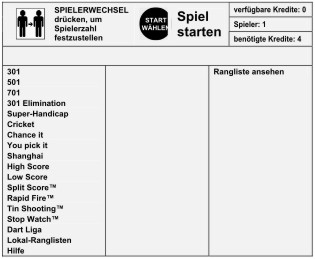
- Wählen Sie mit der roten Taste im roten Menüfenster den Eintrag "Lokal-Ranglisten".
- Mit der blauen Taste wählen Sie im blauen Menüfenster die gewünschte Liste aus.
- Anschließend wählen Sie die gewünschte Aktion "Rangliste ansehen" im grauen Menüfenster mit der grauen Taste aus. Drücken Sie die Taste "START/WÄHLEN".
Es erscheint die Rangliste der teilnehmenden Spieler aus der ausgewählten Lokal-Rangliste. Auf dem Bildschirm werden die platzierten Spieler angezeigt. Drücken Sie die rote oder graue Taste, um mit den nächsten Seiten fortzufahren. Wenn Sie Ihre eigene Platzierung einsehen möchten, stecken Sie einfach Ihre Chipkarte in den Kartenleser (sofern die Namenseingabe mit Chipkarte erfolgte).
9.2. Lokal-Ranglisten Einstellung
Lokal-Ranglisten Cups
Stecken Sie die Aufsteller-Chipkarte oder die Wirte-Chipkarte in den Chipkartenleser. Es erscheint folgendes Menüfenster:
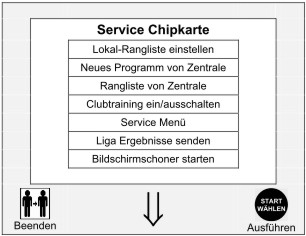
- Wählen Sie mit der blauen Taste den Punkt "Lokal-Rangliste einstellen".

- Mit der Taste "START/WÄHLEN" die Funktion ausführen.
Rangliste einstellen
- Drücken Sie die rote Taste, um "Rangliste einstellen" anzuwählen.
- Drücken Sie danach die leuchtende Taste "START/WÄHLEN", um Ihre Auswahl zu bestätigen. Es erscheint ein weiteres Auswahlfenster:
- Wählen Sie die zu bearbeitende Rangliste mit der entsprechenden farbigen Taste aus und drücken Sie dann die Taste "START/WÄHLEN" (z.B. Lokal-Rangliste 1)
Es erscheint folgende Tabelle (Beispiel):
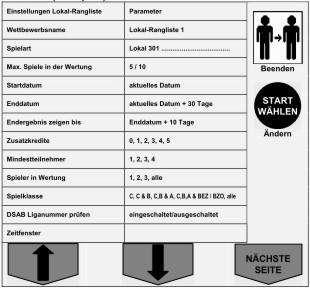
Mit der roten Taste (Pfeil nach oben) und der blauen Taste (Pfeil nach unten) können die Einstellparameter ausgewählt werden.
Wettbewerbsname
Mit der Taste "START/WÄHLEN" das hellgraue Feld neben dem Wettbewerbsnamen aktivieren. Es können maximal 18 Zeichen für den Namen des Lokal-Cups in Groß- und Kleinbuchstaben eingegeben werden. Mit der roten Taste und blauen Taste werden die Zeichen ausgewählt, mit der grauen Taste eingegeben. Abschließend mit der Taste "START/WÄHLEN" abspeichern.
Hinweis: Überprüfen Sie bitte, ob der angegebene Name in das vorgegebene Feld passt!
Spielart
Mit der Taste "START/WÄHLEN" die gewünschte Disziplin 301, 301 Masters Out, 301 Elimination, 501, 501 Double Out, High Score, Cricket, Cricket Cut Throat auswählen.
Max. Spiele in der Wertung
Mit der Taste "START/WÄHLEN" kann zwischen 5 und 10 Spielen ausgewählt werden. Es werden nur die besten 5 bzw. 10 Spiele in die Werbung aufgenommen.
Startdatum
 Hier wird das Startdatum eingegeben. Angezeigt wird immer das aktuelle Datum, welches aber mit der Taste "START/WÄHLEN" frei eingestellt werden kann. Bei Drücken der Taste "START/WÄHLEN" erscheint das Fenster:
Hier wird das Startdatum eingegeben. Angezeigt wird immer das aktuelle Datum, welches aber mit der Taste "START/WÄHLEN" frei eingestellt werden kann. Bei Drücken der Taste "START/WÄHLEN" erscheint das Fenster:
Mit der blauen Taste kann das jeweilige Feld angewählt werden. Das zu ändernde Feld mit der Taste "START/WÄHLEN" aktivieren (Farbe wechselt von hellgrau zu hellgrün). Mit der roten oder blauen Taste den entsprechenden Wert ändern und mit der grauen Taste abspeichern. Hierbei wird automatisch in das nächste Feld gewechselt. Nach Abschluss der Einstellungen, mit der Taste "SPIELERWECHSEL" den Einstellungsvorgang beenden.
Enddatum
Hier wird der letzte Spieltag eingestellt. Vorgehensweise der Einstellung wie bei Startdatum.
Endergebnis zeigen bis
Hier wird eingegeben, wie lange nach Beendigung die Rangliste noch einsehbar sein soll. Vorgehensweise wie bei Startdatum.
Hinweis: Der letzte Einsehtag kann nicht der letzte Spieltag sein. Der letzte Einsehtag ist frühestens der Tag nach dem letzten Spieltag. Nach dem letzten Einsehtag löscht sich die Rangliste automatisch.
Zusatzkredite
Hier kann mit der "START/WÄHLEN" Taste zum eingestellten Grundpreis des Spieles ein erforderlicher Zusatzkredit von 1-5 für das Cup-Spiel oder 0 = kein Zusatzkredit eingestellt werden. Dieser Zusatzkredit kann ab Programmversion 3.6 für den Jackpot genutzt werden. Informationen zum Jackpot und Jackpot-Paket sind in den Löwen-Niederlassungen erhältlich.
Mindestteilnehmer
Hier können zwischen 1 und 4 Teilnehmer mit der Taste "START/WÄHLEN" eingestellt werden.
Spieler in Wertung
Hier wird eingestellt, ob 1, 2, 3 oder alle Spieler in die Wertung aufgenommen werden.
Spielerklasse
Hier wird eingestellt, in welcher Klasse der Lokal-Cup gespielt wird: C, B, A oder BEZ / BZO. Die Spielstärke des teilnehmenden Spielers ist auf der Chipkarte hinterlegt, d.h. ein C-Klasse-Spieler kann am C-Klasse-Cup und an allen höheren Cups teilnehmen. Ein A-Klasse-Spieler kann nur an A-Klasse und BEZ / BZO-Cups, nicht an C oder B-Klasse-Cups teilnehmen. Wird eine Klasse eingestellt, kann nur mit Chipkarte teilgenommen werden. Wird hier "alle" eingestellt, kann jeder, auch ohne Chipkarte, mitspielen. Die Namenseingabe kann dann manuell oder über den bereits in die Namensdatenbank vorher eingetragenen Namen erfolgen.
Mit der grauen Taste (nächste Seite) kann die Seite 2 der Einstellparameter angewählt werden.
DSAB Spielernummer prüfen
Hier wird ein- oder ausgeschaltet, ob der Spieler mit seiner Liganummer berechtigt ist, an dem ausgeschriebenen Cup teilzunehmen, d.h. ob der Aufsteller oder Wirt nur Spieler, die in seiner Liga spielen, an dem Cup teilnehmen lässt oder auch fremde Ligaspieler auf seiner Chipkarte (siehe auch "Aufstellercodes einstellen" Seite 50).Ist die DSAB "Spielernummer prüfen" eingeschaltet, kann nur mit Chipkarte gespielt werden.
Zeitfenster
Wird Zeitfenster angewählt und die Taste "START/WÄHLEN" gedrückt, so kommt man in eine Zeittabelle von Samstag bis Freitag mit jeweils zwei Start- und Endzeiten pro Tag. Werkseitig sind die Zeiten auf "ganztägig" eingestellt. Mit der roten und blauen Taste können die entsprechenden Felder angewählt werden. Nach Drücken der Taste "START/WÄHLEN" erscheint das Einstellfenster des entsprechenden Tages. Hier können dann die Start- und Endzeiten (Stunden und Minuten) der Lokal-Rangliste durch Drücken der roten und blauen Taste eingegeben werden. Um die Einstellungen zu vereinfachen, kann man die Zeiten auf die übrigen Tage kopieren (sofern es die gleichen Zeiten sind). Hierzu werden die Daten durch Drücken der grauen Taste kopiert und an der angewählten Stelle durch erneutes Drücken eingefügt. Drücken Sie die Taste "SPIELERWECHSEL", um die Einstellungen zu beenden. Die gespielten Lokal-Ranglisten werden auf dem DATAprint-Ausdruck bis zum letzten Einsehtag gesondert angegeben.
Einzelergebnisse ansehen
Es können bis zu drei Lokal-Cups gleichzeitig und zusätzlich drei schon abgelaufene Cups eingesehen werden. Wird nach dem Durchziehen der Aktivierungskarte der Menüpunkt "Einzelergebnisse" angewählt, so erscheint das Fenster: "Für welche Rangliste wollen Sie die gewerteten Ergebnisse ansehen?" Benutzen Sie die rote, blaue und graue Taste, um die gewünschte Rangliste anzuwählen. Es erscheint das Fenster mit dem aktuellen Cup, dessen Ergebnisse dann mit dem LÖWEN DATAprint 3000S ausdruckbar sind. Müssen Löschungen bei der angezeigten Rangliste vorgenommen werden, werden nach Drücken der Taste "START/WÄHLEN" die entsprechenden Felder gelöscht. Durch Drücken der Taste "SPIELERWECHSEL" gelangt man zurück in das Hauptmenü.
Vernetzung
Es können mehrere Geräte im Spiellokal miteinander vernetzt werden, so dass die an einem Gerät eingestellte Lokal-Rangliste von den lokal vernetzten Gerät bespielt werden kann.
>> E-Dart Automat Turniere